その対処方法を紹介します。
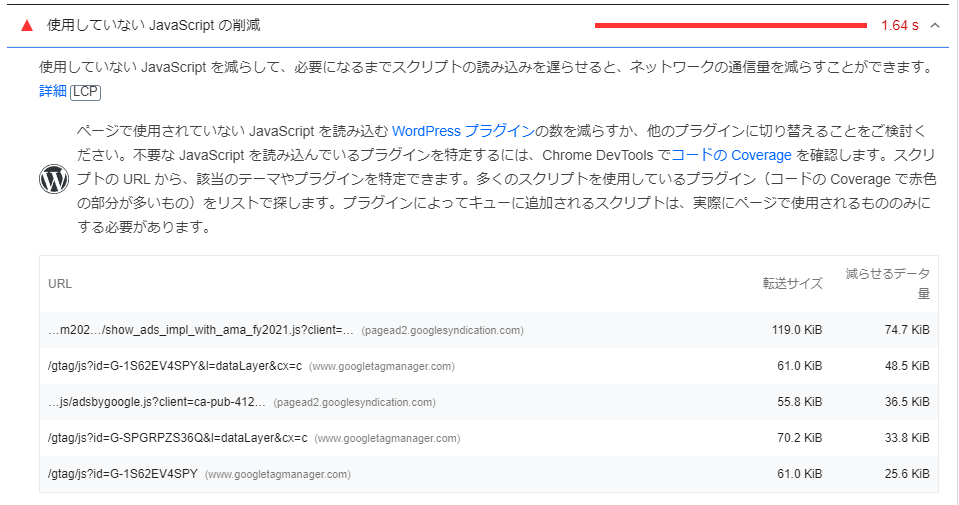
=== 目次 ===
「使用していないJavaScriptの削減」の対処方法
「使用していないJavaScriptの削減」の対処方法としては、まずは使用していないJavaScriptファイルは無効化すべきです。しかし、Google Adsenseなどの無効化不可なスクリプトが「使用していないJavaScriptの削減」の対象となることがあります。その場合にはスクリプトの遅延ロードをしてやればOKです。
WordPressでスクリプトの遅延ロードを実装するには「Flying Scripts」というプラグインがオススメです。
※ただし、Adsenseの規約違反になる可能性もないわけではないので自己責任で使用してください。
Flying Scriptsを使用するとスクロールなどのユーザー操作があるまでスクリプトのロードが遅延され、ページを開くスピードの向上が望めます。
Flying Scriptsをインストールする
「Flying Scripts」はWordPress公式に登録されているプラグインですので、WordPressのプラグイン新規登録画面から「Flying Scripts」と検索し、インストール&有効化してください。Flying Scriptsの設定をする
「設定 -> Flying Scripts」から設定画面を開きます。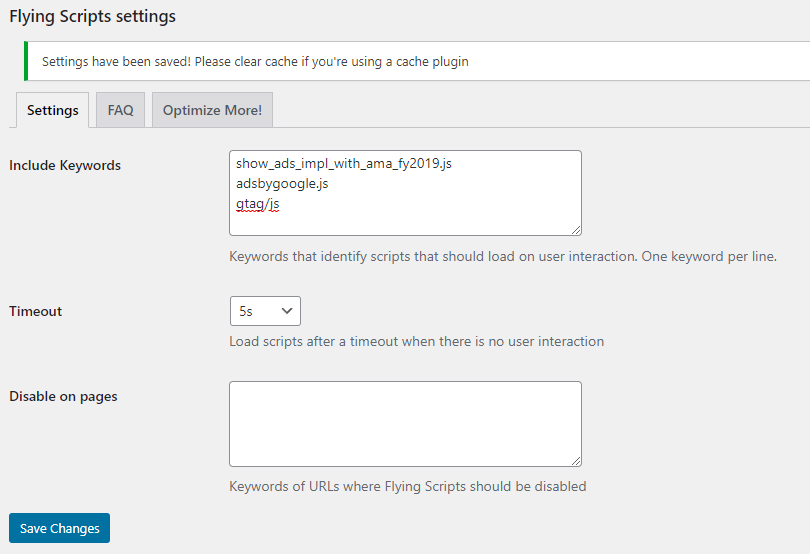
それぞれ以下のように設定します。
Include Keywords
遅延ロードをするスクリプトの名前を入力します。例えば、下図のような場合には
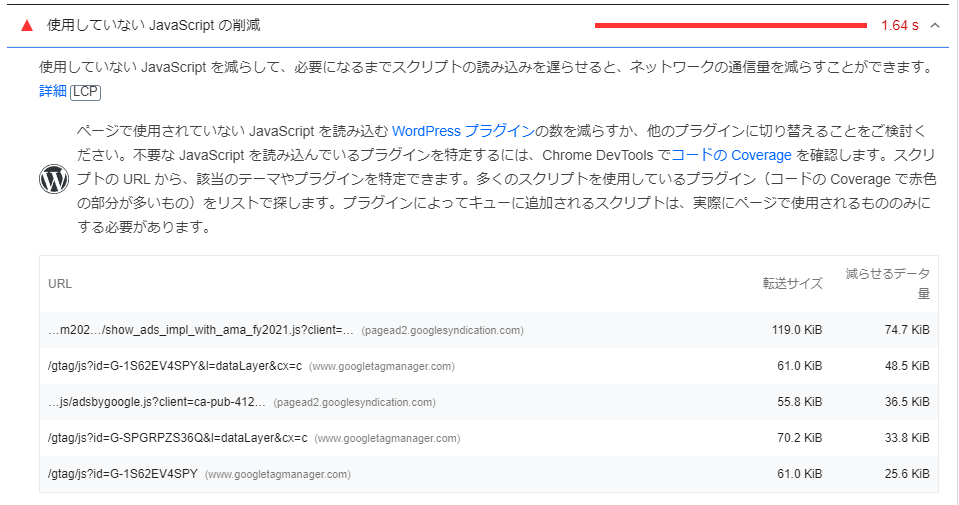
show_ads_impl_with_ama_fy2019.js
adsbygoogle.js
gtag/jsTimeout
ユーザー操作がないときにいつまでスクリプトのロードを遅延させるかの秒数です。5秒がオススメです。Disable on pages
特定のページで遅延ロードを無効化できます。通常は空でOKです。PageSpeed Insightsで効果を確認する
さきほどの設定を保存したら、再度、PageSpeed Insightsでスコアを確認しましょう。無事にスコアが向上していれば成功です!例えば、私のサイトでは以下のようにモバイルのスコアが55 → 78 と大幅に改善しました!
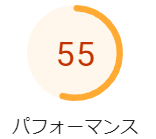
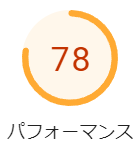
追記: inlineスクリプトがbase64に変換される?
Flying Scriptsを有効にしておいたところ、inlineのJavaScriptがbase64に自動変換 + lazy指定されました。inlineスクリプトを自分で入力している場合は注意が必要かもしれません。
